Moduł Handel oferuje możliwość tworzenia powiązań pomiędzy dokumentami nie tylko podczas ich tworzenia, ale także dla dokumentów już istniejących. Umożliwia on także rozłączanie powiązanych ze sobą dokumentów (zleceń, dokumentów płatności, dokumentów magazynowych, handlowych, zamówień ) w przypadku, gdy utworzone powiązania są błędne, bez konieczności usuwania lub anulowania jednego ze źle skojarzonych dokumentów.
Połączone dokumenty na oknie dokumentu można zobaczyć rozwijając menu Dokumenty:
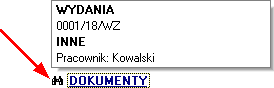
Polecenia umożliwiające łączenie i rozłączanie dokumentów dostępne są poprzez menu kontekstowe w oknie dokumentu lub poprzez skróty klawiszowe:
•Utwórz powiązanie z innym dokumentem (Alt+F12)
•Usuń powiązanie z innym dokumentem (Alt+F10)
Po wybraniu polecenia wyświetlane jest okno z listą dokumentów, z którymi można połączyć lub rozłączyć dany dokument. W przypadku gdy takie dokumenty nie istnieją, zamiast okna wyświetlana jest informacja o braku dokumentów. Z dokumentami handlowymi mogą być łączone/rozłączane zarówno zamówienia jak i dokumenty magazynowe. Jeśli istnieją, to są w oknie wyboru dokumentów prezentowane na oddzielnych zakładkach okna.
Aby dokumenty mogły być połączone, muszą spełniać następujące warunki:
•Typ dokumentów musi być odpowiedni - np. dokumenty handlowe sprzedaży mogą być powiązane z wydaniami zewnętrznymi i zamówieniami obcymi, a dokumenty zakupu z przyjęciami zewnętrznymi i zamówieniami własnymi.
•Muszą być z tego samego magazynu.
•Muszą być na tego samego kontrahenta.
•Lista towarów i ich ilość na dokumencie pochodnym musi być podzbiorem listy z dokumentu nadrzędnego.
W oknie wyboru łączonego dokumentu dostępne są tylko dokumenty spełniające te kryteria. W przypadku, gdy dokument z założenia nie może być z niczym połączony (bo np. jest rozliczony fakturą w przypadku dokumentu magazynowego, lub zrealizowany w przypadku zamówienia), lub rozłączony (bo nie jest z niczym związany), odpowiednia opcja menu kontekstowego jest niedostępna.
Handel nie pozwala na rozłączenie korekty dokumentu handlowego z korektą magazynową oraz na połączenie korekty handlowej z czymkolwiek.
Inne - likowanie dokumentów
Z dokumentami można także wiązać ze sobą dokumenty bez wynikających z tego następstw ilościowo-wartościowych dla takiego połączenia, również takicj jak: towary, kontrahenci, urzędy i pracownicy. Wszystkie te dokumenty i obiekty można dowolnie wiązać pomiędzy sobą, a utworzone powiązania widoczne są na liście dokumentów powiązanych w sekcji INNE.
Aby powiązać ze sobą dokumenty:
1.Przeciągnij pożądany element kartoteki do otwartego okna dokumentu, z którym chcemy wykonać połączenie.
2.Pokaże się okienko, w którym potwierdź wykonanie powiązania.
Po zatwierdzeniu operacji powstaje powiązanie między bieżącym dokumentem a każdym przeciągniętym na formatkę. Na formatce dokumentu (także anulowanego i wewnętrznego) pojawi się pole rozwijane DOKUMENTY pokazujące wszystkie powiązania.
Fakt powiązania elementu kartoteki z dokumentem nie jest widoczny na formatce elementu kartoteki.
Powiązania ujmowane są w dwóch sekcjach: Inne oraz Inne Korekty. Po przeciągnięciu wybranego dokumentu na formatkę dokumentu nie będącego w trybie edycji, tworzone jest powiązanie pomiędzy tymi dokumentami i określana jest sekcja:
1.Najpierw sprawdzana jest możliwość powiązania typu Inne korekty, które tworzone jest jeśli dane dokumenty są ze sobą powiązane towarowo lub zamówieniowo, lub jeśli ich dokumenty korygujące są tak powiązane,
2.W pozostałych przypadkach tworzone jest powiązanie Inne,
3.Przy wystawianiu dokumentów magazynowych do korekt dok. handlowych domyślnie tworzone jest powiązanie typu Inne korekty pomiędzy korektą dokumentu handlowego a odpowiednimi korektami dokumentu magazynowego.
Aby usunąć powiązany dokument z sekcji Inne lub Inne Korekty:
1.Rozwiń w oknie dokumentu listę dokumentów powiązanych,
2.Wskaż dokument, który chcesz usunąć.
3.Naciśnij klawisz Delete i potwierdź wykonanie operacji.
Możliwe jest tworzenie i usuwanie powiązań z dokumentami pobranymi do edycji przez innych użytkowników.